Генерируем G-Code с помощью бесплатного онлайн сервиса MakerCAM
Решил показать вам, как можно сгенерировать G-Code с помощью бесплатного онлайн сервиса «MakerCAM».
Видеоурок и файлы положил тут: https://youtu.be/Fu_fQ8M7AaM
Сервис «MakerCAM» работает только с файлами в формате SVG. Например, вы можете выгрузить его в программе FreeCAD, в файл – «MakerCAM.svg».
Заходим на сервис «MakerCAM», в правом верхнем углу, выбираем единицы измерения «CM» и ставим галочку на против «view cuts».
Загрузим «File – Open SVG File» наш файл «MakerCAM.svg»
Теперь необходимо сделать траекторию сверления отверстий.
Выделяем отверстия и выбираем в меню CAM - «drill operation» (траектория сверления отверстий).
Тут установлены значения по умолчанию, нам необходимо вписать свои значения.
«name» - название операции, оставим так как есть «drill 1»;
«tool diameter» - диаметр сверла, ставлю 1.5 мм;
«target depth» - глубина сверления, ставлю -8 мм;
«drill location» - центр отверстия, оставляем «path center»;
«hole spacing» - расстояние между отверстиями, оставляем так как есть;
«safely height» - безопасная высота перемещения инструмента;
«stock surface» - оставляем так как есть;
«peck distance» - глубина погружения сверла за один прием, выставляем в зависимости от жесткости материала;
«plunge rate» - скорость врезания режущего инструмента;
Заполнив панель своими значениями, нажимаем кнопку «OK».
Теперь создадим траекторию для обрезки центрального круга.
Выделяем круг и выбираем в меню «CAM» панель «profile operation».
Тут так же установлены значения по умолчанию, нам необходимо вписать свои значения.
«name» - название операции, оставим так как есть «profile 2»;
«tool diameter» - диаметр фрезы, ставлю 1.5 мм;
«target depth» - глубина сверления, ставлю -8 мм;
«Inside/Outside» - вырезать внутри или снаружи, ставим «Inside» (внутри);
«safely height» - безопасная высота перемещения инструмента;
«stock surface» - оставляем так как есть;
«step down» - глубина реза за один проход;
«feed rate» - скорость подачи режущего инструмента;
«plunge rate» - скорость врезания режущего инструмента;
«direction» - направление движения рабочего инструмента: по часовой стрелке, или против. Ставим по часовой стрелке.
Заполнив панель своими значениями, нажимаем кнопку «OK».
Теперь осталось, сделать траекторию обработки по контору детали.
Выделяем внешний контур детали и выбираем в меню «CAM» панель «profile operation».
Вписываем свои значения.
«name» - название операции, оставим так как есть «profile 3»;
«Inside/Outside» - вырезать внутри или снаружи, ставим «Outside» (снаружи);
«direction» - направление движения рабочего инструмента: по часовой стрелке, или против. Ставим против часовой стрелки.
Заполнив панель своими значениями, нажимаем кнопку «OK».
С траекториями мы закончили, теперь необходимо рассчитать их в G-Code.
Для этого выбираем в меню «CAM» пункт «calculate all».
После непродолжительных расчетов, мы получаем траектории движения фрезы.
Теперь необходимо, экспортировать все наши траектории в файл.
Для этого, выбираем в меню «CAM» пункт «export gcode».
Открывается окно, с настройками сохранения траекторий.
Последовательность траекторий, можно менять.
В нашем случае, необходим следующий порядок выполнения:
1. drill 1 – Сверление отверстий;
2. profile 2 – Вырезание внутреннего круга;
3. profile 3 – Обрезка по внешнему контуру.
Нажимаем кнопку «all», которая выделяет все задачи и нажимаем кнопку «Export Selected Toolpaths».
Сохраняем результат в файл «MakerCAM.nc», который содержит G-Сode.
Файл «MakerCAM.nc» загружаем в программу станка, например, в bCNC и вырезаем на ЧПУ.
Готовая вырезанная деталь.
В данном посту хотел показать вам, как можно легко, а самое главное бесплатно сделать
G-Code для вашего станка, с помощью бесплатного онлайн сервиса «MakerCAM».
Видеоурок и файлы положил тут: https://youtu.be/Fu_fQ8M7AaM
Надеюсь, кому-нибудь пригодится мой пост.
Спасибо за внимание.

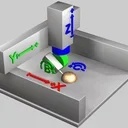
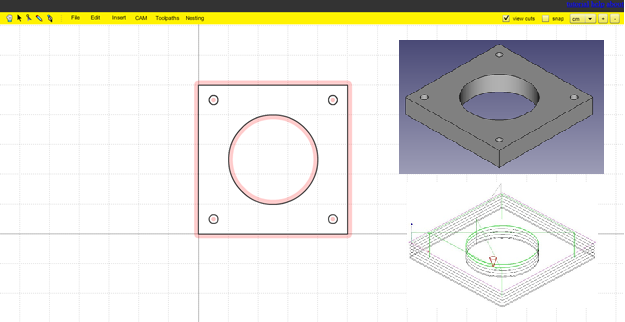
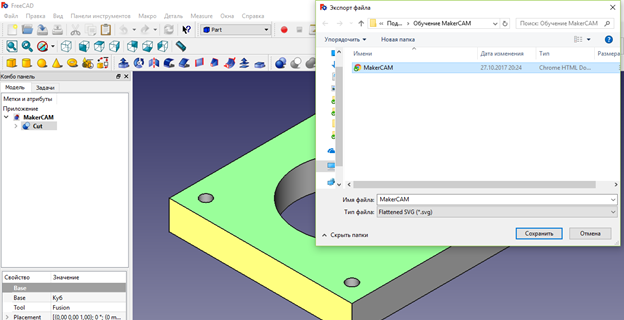
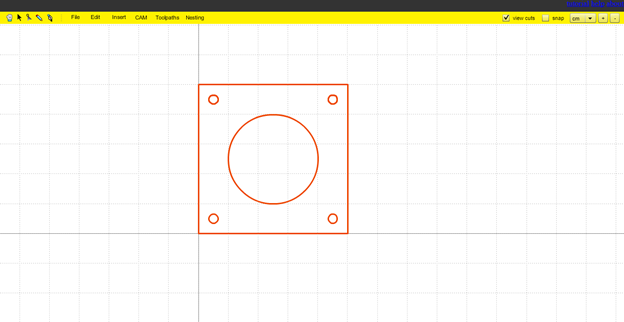
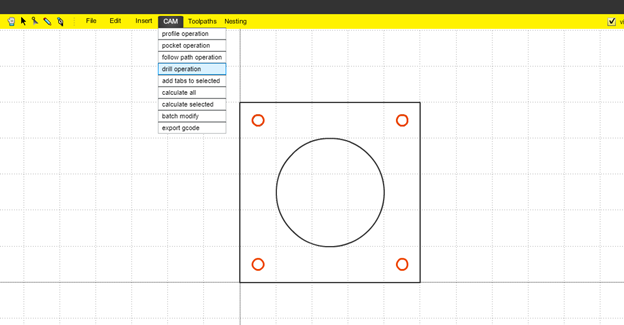
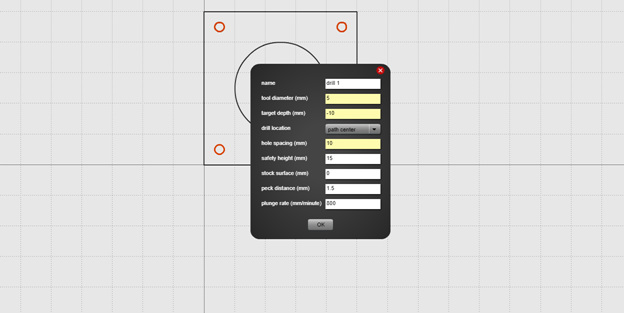



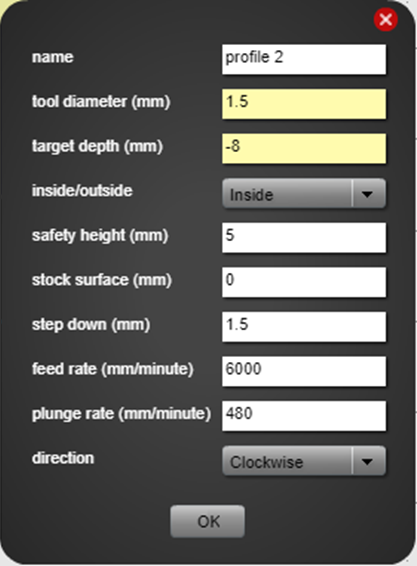
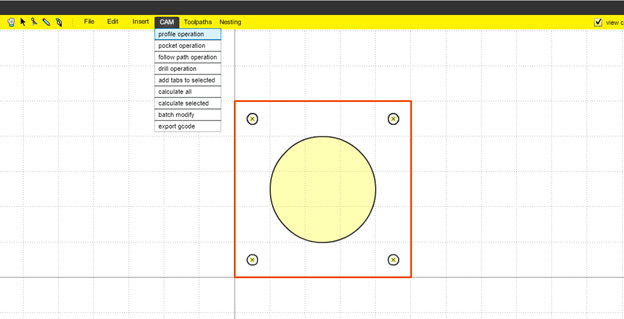

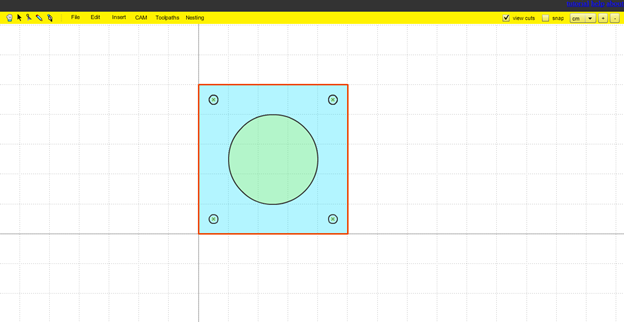
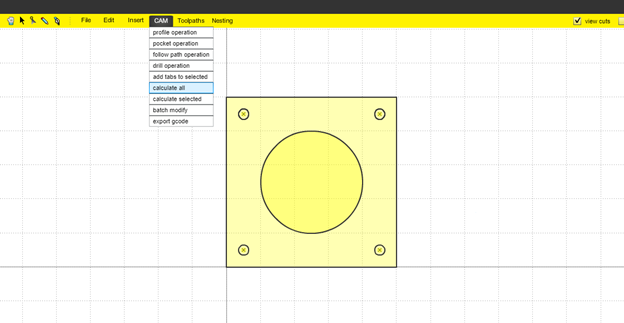
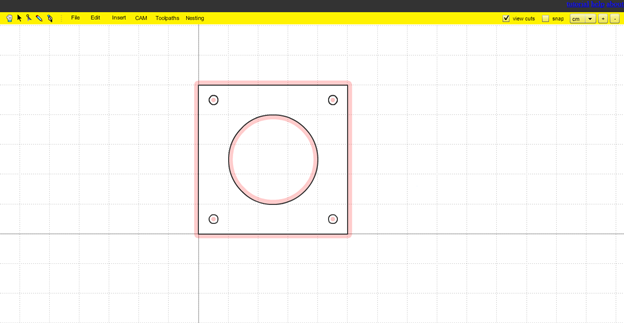

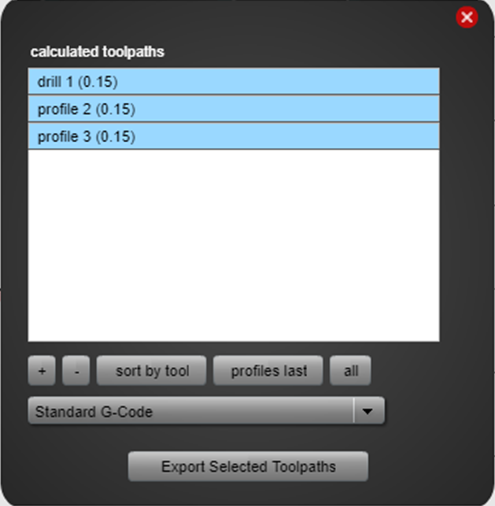
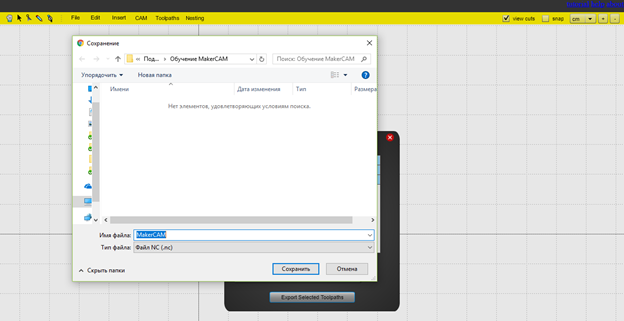

Лига ЧПУшников
2.1K постов12.1K подписчика
Правила сообщества
никакой политики